السبب الأكثر شيوعًا الذي يجعلك تحتاج إلى نقل نسخة WhatsApp الاحتياطية من iCloud إلى Google Drive هو أنك تتطلع إلى التبديل من استخدام iPhone إلى أحدث إصدار من Android. لمعرفة كيفية عمل واجهة Android والحصول علي خبرة في التعامل مع أدوات iOS و Android. تأتي هواتف Android الجيدة الأكثر شيوعًا مع أدوات نقل البيانات التي تجعل مشاركة الملفات المخزنة على الهواتف المحمولة مثل الصور والمستندات ومقاطع الفيديو سلسة وسهلة. تتضمن أدوات نقل البيانات هذه Huawei Phone Clone و Samsung Smart Switch.
لسوء الحظ، فشلت هذه الأدوات في تحسين نقل نسخة WhatsApp الاحتياطية من iCloud إلى محرك Google بسبب الاختلاف في أنظمة تشغيل هواتف Android و iOS. لذلك، قمنا بعمل هذه المقالة لنقل نسخة WhatsApp الاحتياطية من iCloud إلى Google Drive بنجاح. استمر في القراءة لمعرفة كيفية نسخ جميع ملفات البيانات القيمة والثمينة من WhatsApp إلى هاتف Android الخاص بك من iPhone القديم.
الجزء 1: هل يمكنني نقل نسخة WhatsApp الاحتياطية من iCloud إلى Google Drive مباشرة؟
لو كان هذا أمرا مباشرا، أليس كذلك؟ لسوء الحظ، لا يمكن نسخ نسخة WhatsApp الاحتياطية من iCloud إلى Google Drive مباشرة. لماذا؟ ربما تتسائل بخيبة أمل.
حسنًا، لا يمكنك إجراء نقل مباشر لأن التشفير من طرف إلى طرف المسؤول عن ضمان أن محادثاتك على WhatsApp خاصة وآمنة يختلف اختلافًا كبيرًا في iPhone و Android. وبالتالي لا توجد طريقة مؤكدة للسماح لك بنقل نسخة WhatsApp الاحتياطية من iCloud إلى محرك Google مباشرة. بدلاً من ذلك ، هناك بعض الإرشادات وتطبيق من جهة خارجية مطلوب لإنجاح عملية النقل.
اكتشف في الجزء التالي من هذه المقالة ما يجب عليك فعله لنقل نسخة WhatsApp الاحتياطية من iCloud إلى Google Drive في خطوتين رئيسيتين. يصبح الأمر أكثر إثارة مع استمرارك في التمرير.
الجزء 2: دليل خطوة بخطوة لنقل نسخة WhatsApp الاحتياطية من iCloud إلى Google Drive
إليك ما سنفعله في هذا الجزء من المقالة: أولاً، سنقوم باستعادة WhatsApp الخاص بك من iCloud، (هذا هو إصدار Google Drive من Android)، إلى جهاز iPhone الخاص بك. بعد ذلك، باستخدام تطبيق نقل جوال متميز ، قم بمشاركة ملفات بيانات WhatsApp التي تم استعادتها على iPhone إلى هاتف Android.
ثم من هناك، احفظ WhatsApp في حساب Google للنسخ الاحتياطي. أمر مثير، أليس كذلك؟ فيما يلي تحليل مفصل للإرشادات لنسخ نسخة WhatsApp الاحتياطية بشكل فعال من iCloud إلى Google Drive.
الخطوة 1: استعادة WhatsApp من iCloud إلى iPhone.
الآن، هذه الخطوة إلزامية فقط إذا كانت نسخة WhatsApp الاحتياطية التي ترغب في نقلها من iPhone إلى Android آمنة على iCloud. خلافًا لذلك، إذا كانت جميع البيانات متوفرة بشكل مناسب على iPhone، فلا تتردد في التخطي إلى الخطوة 2 أدناه.
أنصحك بقراءة جميع الخطوات بهدف الرجوع إليها مستقبلا.
لاستعادة سجل محادثات WhatsApp بشكل فعال من نسخة iCloud الاحتياطية إلى جهاز iPhone الخاص بك:
- قم بفتح WhatsApp
تحقق مما إذا كان هناك نسخة احتياطية على iCloud لمحادثات WhatsApp. الأممر بسيط. قم بتشغيل WhatsApp، ثم ابحث عن إعدادات التطبيق واضغط على chats > chats backup.
- إعادة تثبيت WhatsApp
سترى عند آخر نسخة احتياطية للطابع الزمني على iCloud. الآن قم بحذف WhatsApp، ثم اذهب إلى App Store وقم بتحميله مرة أخرى.
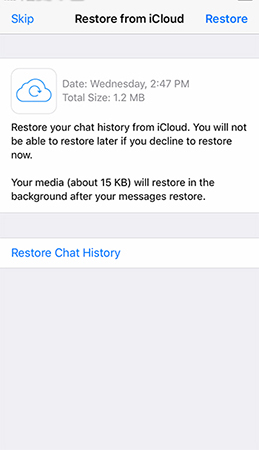
- استعادة سجل المحادثات
عند إعادة تثبيت WhatsApp بنجاح والتحقق من رقم هاتفك، قم باستعادة سجل المحادثات باتباع التعليمات التي تظهر على الشاشة.
فيما يلي بعض النصائح حول ضمان عملية استعادة سريعة:
- • قم دائمًا بتسجيل الدخول باستخدام Apple ID الذي تستخدمه للوصول إلى iCloud وتحقق للتأكد من تشغيل iCloud Drive.
- • قبل بدء عملية الاستعادة، تأكد من وجود مساحة تخزين كافية على جهازك ، على الأقل 2.5 مرة أكبر من الحجم الحقيقي للنسخة الاحتياطية التي ترغب في استردادها.
- • تأكد من أن رقم الهاتف الذي استخدمته أثناء النسخ الاحتياطي للمحادثات هو نفس الرقم الذي تستخدمه أثناء استعادة المحادثات. من غير العملي استعادة محفوظات المحادثات من حساب WhatsApp مختلف.
يرجى ملاحظة ما يلي: إذا كان هناك أكثر من شخص يشترك في حساب iCloud، فإن نسخة WhatsApp الاحتياطية هي كيان منفصل تمامًا. يتم تخزينه بشكل منفصل في iCloud Drive، لكل فرد نسخة احتياطية فريدة من WhatsApp. ذلك لأن كل حساب WhatsApp خاص برقم الهاتف المستخدم في إعداده، أي لا يمكن أن يمتلك شخصان نفس حساب WhatsApp.
بعد ذلك، اقتربنا من إنجاز نقل نسخة WhatsApp الاحتياطية من iCloud إلى Google Drive عن طريق نسخ نسخة WhatsApp الاحتياطية على iPhone (من iCloud) إلى هواتف Android.
الخطوة 2: نقل WhatsApp من iPhone إلى Android باستخدام MobileTrans - نقل WhatsApp
بفضل الأذكياء والتقنيين على كوكب الأرض، يمكنك الآن نقل البيانات بسرعة وكفاءة بين الهواتف المحمولة لأنظمة التشغيل وأجهزة الكمبيوتر المختلفة أيضًا! بكبسة زر واحدة فقط، استرخ وراقب نقل نسخة WhatsApp الاحتياطية من iPhone إلى Android باستخدام مميزاتMobileTrans – نقل WhatsApp.
إذاً، إليك كيفية الوصول إلى نقل WhatsApp من iPhone إلى Android بكبسة زر واحدة:
- قم بتثبيت MobileTrans على كمبيوتر
لتحميل تطبيق MobileTrans، ابحث عن موقعه الرسمي واختر التحميل لسطح المكتب. قم بتثبيت البرنامج وتشغيله، ثم من النافذة الرئيسية، حدد WhatsApp Transfer.

- قم بتوصيل iPhone و Android بجهاز الكمبيوتر
ثانيًا، باستخدام كبلات الشحن للهواتف المعنية، قم بتوصيل الجهازين بالكمبيوتر. تأكد من أن الاتصال ثابت ويبقى مستقرًا طوال العملية بأكملها. أي انقطاع في اتصال USB للهواتف بالكمبيوتر الشخصي يتعارض مع نقل WhatsApp إلى Android.
- اختر نقل رسائل WhatsApp
الآن،اضغط على نقل رسائل WhatsApp. سوف يكتشف MobileTrans هواتفك ويعرضها على الواجهة التي تظهر بعد ذلك. يمكنك الرجوع إلى لقطة الشاشة أدناه.

- ابدأ نسخ محفوظات محادثات WhatsApp
أخيرًا، اضغط على Start واضغط yes لبدء نقل رسائل WhatsApp من iPhone إلى Android. مقدار الوقت لإنهاء العملية يتناسب طرديا مع حجم ملف البيانات قيد النقل.

إلى جانب التعامل مع نقل نسخة WhatsApp الاحتياطية من iPhone إلى Android ، يمكنك استخدام MobileTrans للنسخ الاحتياطي واستعادة جهات الاتصال والصور والرسائل بسهولة أيضًا.
الخطوة 3: نسخ WhatsApp احتياطيًا من Android إلى Google Drive
لقد وصلنا أخيرًا إلى الخطوة الأخيرة لنقل نسخة WhatsApp الاحتياطية من iCloud إلى Google Drive! قبل البدء في الإجراء والغوص فيه أولاً ، تحقق مما يلي:
- • تفعيل حساب Google على هاتف Android الخاص بك.
- • تثبيت خدمات Google Play على الهاتف.
- • يجب أن يكون هناك مساحة تخزين كافية غير مستخدمة على الهاتف للنسخ الاحتياطي لسجل المحادثات.
- • يجب أن يكون لديك اتصال إنترنت قوي وموثوق به ولديك فائض بيانات في حالة استخدامك لشبكة بيانات الجوال.
كيفية عمل نسخة احتياطية من WhatsApp من Android إلى Google Drive:
- قم بفتح WhatsApp
اضغط على أيقونة تطبيق WhatsApp لتشغيله.
- اذهب إلى النسخ الاحتياطي للمحادثات Chat Backup
ثانيًا، ابحث عن أيقونة القائمة (ثلاث نقاط رأسية) واضغط عليها. اضغط على الإعدادات، ثم اختر المحادثات واضغط على النسخ الاحتياطي للمحادثات.

- Google Drive ومعدل تكرار النسخ الاحتياطي
بعد ذلك، اختر النسخ الاحتياطي إلى Google Drive واختر عدد المرات التي ترغب في تشغيل النسخ الاحتياطي. لا تقم باختيار ”أبدًا Never“.

- اختر حساب Google الذي ترغب في حفظ سجل المحادثات به
هنا ، اضغط على حساب Google لعمل نسخة احتياطية من سجل المحادثات. إذا لم يكن لديك حساب Google تم إعداده بالفعل، فاضغط على إضافة حساب، كما هو مطلوب، وأدخل تفاصيل صحيحة لتسجيل الدخول.

- اختر الشبكة لعملية النسخ الاحتياطي
أخيرًا، اضغط على "النسخ الاحتياطي" لتحديد الشبكة التي سيتم إجراء النسخ الاحتياطي عليها. يُنصح باختيار Wi-Fi لأن شبكة البيانات قد تكون مكلفة بسبب الرسوم الإضافية التي قد تتحملها.

بدلاً من ذلك، يمكنك إجراء عملية النسخ الاحتياطي يدويًا عن طريق:
- قم بتشغيل تطبيق WhatsApp.
- انتقل إلى النسخ الاحتياطي للمحادثات من خلال الضغط على أيقونة المزيد من الخيارات وحدد المحادثات.
- أخيرًا، اضغط على نسخ احتياطي.

من خلال الإجراء اليدوي، يمكنك نسخ سجل المحادثات احتياطيًا إلى Google Drive في أي وقت.
وبهذه الطريقة، تمكنا أخيرًا من نقل WhatsApp من iCloud إلى Google Drive! قد تبدو المقالة طويلة، لكنني أعدك أنك لن تشعر حتى أثناء القيام بعملية النقل.
خاتمة
في المرة القادمة التي تقوم فيها بالتبديل من استخدام هاتف iPhone إلى هاتف Android ، لا تقلق من فكرة فقدان سجل المحادثات WhatsApp. ما عليك سوى الرجوع إلى هذه المقالة واتباع الإرشادات التفصيلية حول نقل نسخة WhatsApp الاحتياطية من iCloud إلى Google Drive! نوصي باستخدام MobileTrans - WhatsApp Transfer عند نقل نسخة WhatsApp الاحتياطية من iPhone إلى Android.
اتجاهات جديدة
أهم الأخبار
جميع الفئات


MobileTrans - WhatsApp Transfer


Sulaiman Aziz
معكم Sulaiman Aziz مسؤول تسويق المحتوى العربي لموقع MobileTrans. وهو برنامج رائع لنقل البيانات بين الأجهزة المختلفة. فنحن لدينا فريق بحث وتطوير يضم أكثر من ألف شخص. مما يجعلنا نضمن تزويدكم بأفضل الخدمات والبرامج.